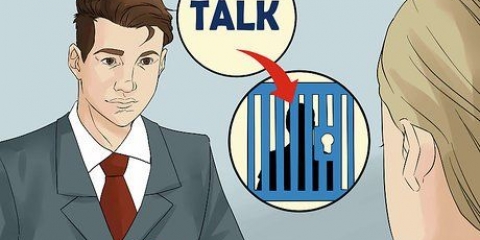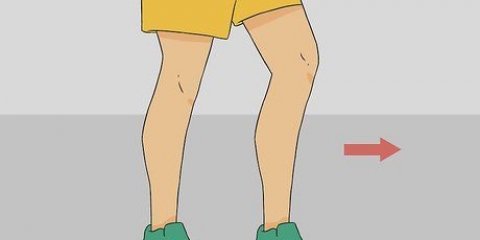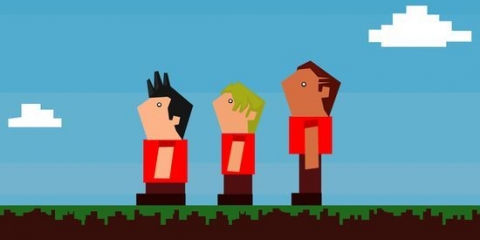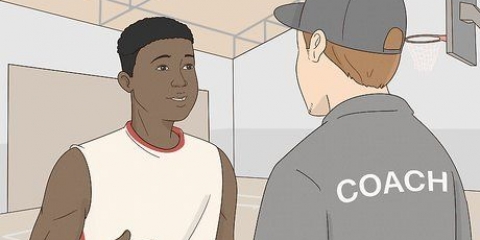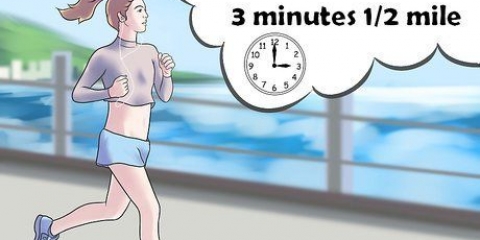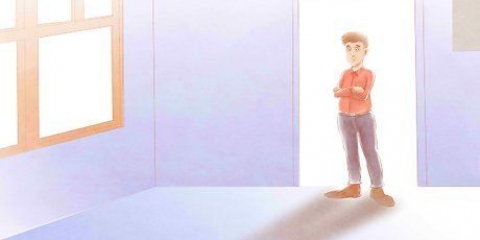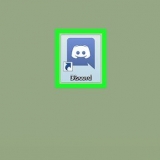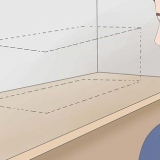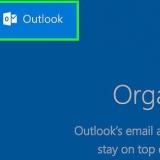I händelse av att din dator har felaktig eller opålitlig Bluetooth kan du bli ombedd att para ihop synkdongeln för att förbättra anslutningen. Om din tracker inte synkroniserar, ta bort dongeln eller starta om din tracker och upprepa proceduren. 
Om du har en Fitbit Flex bör du snabbt trycka på enheten när du får lämplig avisering och sedan bekräfta att du har känt en vibration, eftersom detta indikerar en anslutning. 
Det kan ta ungefär en minut för din tracker att ansluta till ditt konto; vänta tålmodigt på att detta ska hända. 


Ett mål på 250 kalorier om dagen är en bra start för att komma in i en träningsrutin. Om du är redo att bränna några allvarliga kalorier, kommer du att se resultat mycket snabbare genom att bränna 1000 kalorier om dagen. Instrumentpanelen kommer också att be dig att ange maten du äter, eftersom detta är nödvändigt för att spåra din viktminskning och visa dina framsteg. 




Du kan bli ombedd att lägga till maten du skannade i Fitbits matdatabas. Om maten inte känns igen kan du behöva ange informationen manuellt. 
Fitbit Surge är det enda undantaget från denna gräns och Surge kommer också att överväga att cykla när du registrerar din aktivitet.
Använder fitbits instrumentpanel
En Fitbit är en trådlös enhet som du kan bära för att spela in dina aktiviteter under dagen för att hjälpa dig att nå dina träningsmål. Fitbit-instrumentbrädan är en gratis funktion tillgänglig i Fitbit-appen. Den här funktionen hjälper dig att registrera din aktivitet med fokus på din övergripande konditionsnivå och hälsa. Men som vilken funktion som helst, kommer Fitbit att vara effektivare om du vet hur man använder Fitbit-instrumentpanelen.
Steg
Del 1 av 3: Konfigurera din Fitbit-instrumentpanel

1. Ladda ner och installera Fitbit-appen. Den här gratisappen låter dig ansluta till din Fitbit. Se till att du använder den senaste versionen av din programvara annars kan du få problem med att länka din enhet till ditt Fitbit-konto.
- Du hittar Fitbit-appen i Windows Store, Google Play Store eller Apple Store.
- Om din enhet stöder Bluetooth måste du aktivera Bluetooth innan du försöker använda ditt Fitbit-konto.

2. Logga in eller logga in på Fitbits instrumentpanel. När du har installerat den måste du öppna appen och välja "Sign up for Fitbit" på appens startskärm. Detta låter dig välja den Fitbit-spårare du använder och sedan kan du bekräfta att du vill ställa in den.

3. Ange din information. För att korrekt spåra saker som förbrända kalorier måste du ange lite information på Fitbit. Följ instruktionerna och ange den information som krävs för ditt konto.

4. Skapa ditt nya konto. Genom att ange ditt namn, e-postadress och ett giltigt lösenord och samtycka till tjänsterna/sekretesspolicyn kommer ditt konto att skapas. Efter det kommer ditt konto och instrumentpanel att ställas in.

5. Para ihop din Bluetooth-aktiverade enhet med ditt Fitbit-konto. Håll din tracker nära din enhet (som en surfplatta, telefon eller dator). I dina enhetsinställningar väljer du din Fitbit tracker så att du kan para ihop trackern och enheten. Nu kan du gå tillbaka till Fitbit-appen och komma igång.

6. Synkronisera datorer som inte stöder Bluetooth. Du behöver den trådlösa synkroniseringsdongeln som följde med din Fitbit för detta. Håll din tracker i närheten och anslut din dongel till en USB-port. Parningsproceduren bör starta automatiskt.

7. Svara på meddelanden på skärmen. De flesta Fitbit-spårare, efter att ha anslutit till din dator, visar en fyrsiffrig identifierare som du måste ange i din PC när du uppmanas.

8. Anslut till ditt Fitbit-konto. Nu bör du kunna klicka på `Nästa` och din tracker kommer att ansluta till din Fitbit via din dator.com bli ansluten. Efter detta kan du bli ombedd att ange en hälsning och sedan är du redo att gå.
Del 2 av 3: Använda din Fitbit-instrumentpanel

1. Öppna Fitbit-appen. Detta kan göras på din telefon eller PC, men se till att din Bluetooth är påslagen, att du har din tracker till hands och att din trådlösa dongel är ansluten till USB-porten ifall du använder en dator som inte har Bluetooth.

2. Lägg till brickor för att matcha dina mål. Din Fitbit-instrumentpanel kommer att ha brickor som hjälper dig att spåra din aktivitet, mål, märken och mer. Lägg till brickor genom att klicka på menyikonen till vänster på din instrumentpanel (representerad av en fyrkantig ikon) och klicka på kryssrutan bredvid brickorna du vill lägga till.

3. Använd Fitbits kostplaner. Överst på din instrumentpanel finns en rullgardinsmeny som heter "Loggbok". Nedanför bör alternativet "Power" finnas. Nu kan du ange din nuvarande och önskade vikt. Nästa skärm kommer att be om att välja en viktminskningsplan.

4. Spåra ditt vätskeintag. Det är mycket viktigt att hålla sig hydrerad under träning. Du kan ange ditt vätskeintag i din Fitbit genom att öppna menyn Dagbok högst upp på skärmen. Scrolla längst ner på sidan. Det finns ett fält för att ange ditt vätskeintag. Klicka sedan på "Logga" för att registrera data.

5. Ta bort onödiga eller oanvända plattor. Du kan göra detta genom att föra muspekaren över den nedre delen av brickan som ska raderas, klicka på kugghjulsikonen och sedan välja papperskorgsikonen för att radera brickan.
Del 3 av 3: Få ut det mesta av din Fitbit

1. Utvärdera premiumkontot. Du kan vara helt nöjd med funktionerna i ett gratis Fitbit-konto, men ett premiumkonto kan vara lämpligt för att bättre förstå din kondition, kost och personlig hälsa. Premiumkontot inkluderar: Fitbit Trainer, jämförande bokmärken och export av kroppssystem, kost, aktivitet och sömndata till Excel.
- Om du vill prova ett premiumkonto finns en gratis 14 dagars provperiod tillgänglig under fliken "Premium" på din instrumentpanel.

2. Ta med din Fitbit Trainer till gymmet. Den här funktionen är endast tillgänglig för användare med ett premiumkonto. Fitbit Trainer använder dina sparade data för att skapa ett anpassat 12-veckors mål. Tränaren kommer att sätta ribban högt, men också vara hänsynsfull och berätta att ditt mål är för svårt så att du kan justera dina mål.

3. Använd din streckkodsläsare. Fitbit-appen på din telefon stöder streckkodsskanning. Detta kan göra det mycket enkelt att införliva maten du äter i din kost. Tryck på ikonen för streckkoden där du normalt skulle logga din mat och ta en bild av streckkoden. Maten loggades från det ögonblick du ser "Hebbes" visas.

4. Logga aktiviteter som inte stöds manuellt. Alla typer av Fitbit-trackers är kalibrerade för promenader, löpning och allmän ansträngning under hela dagen. Detta inkluderar inte andra aktiviteter som cykling. För största noggrannhet måste du manuellt ange dina aktiviteter och övningar på din instrumentpanel under ikonen "Logga aktivitet".
"Använder fitbits instrumentpanel"
Оцените, пожалуйста статью